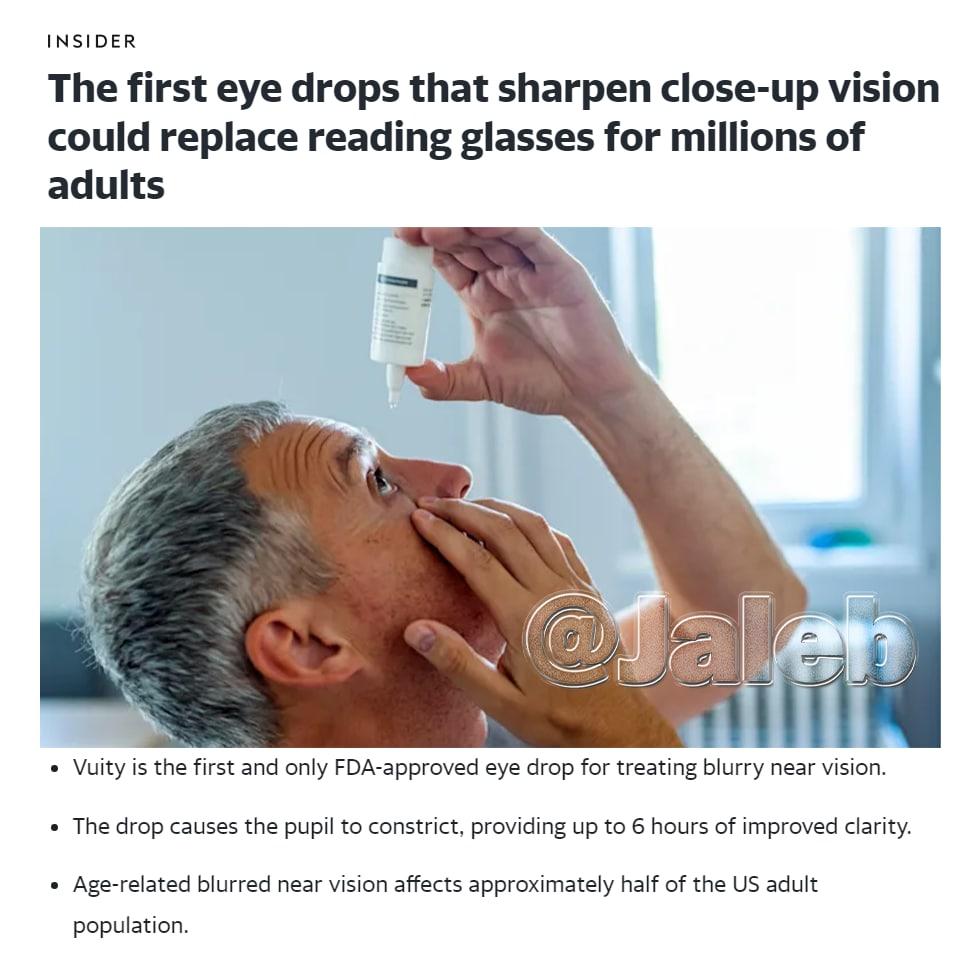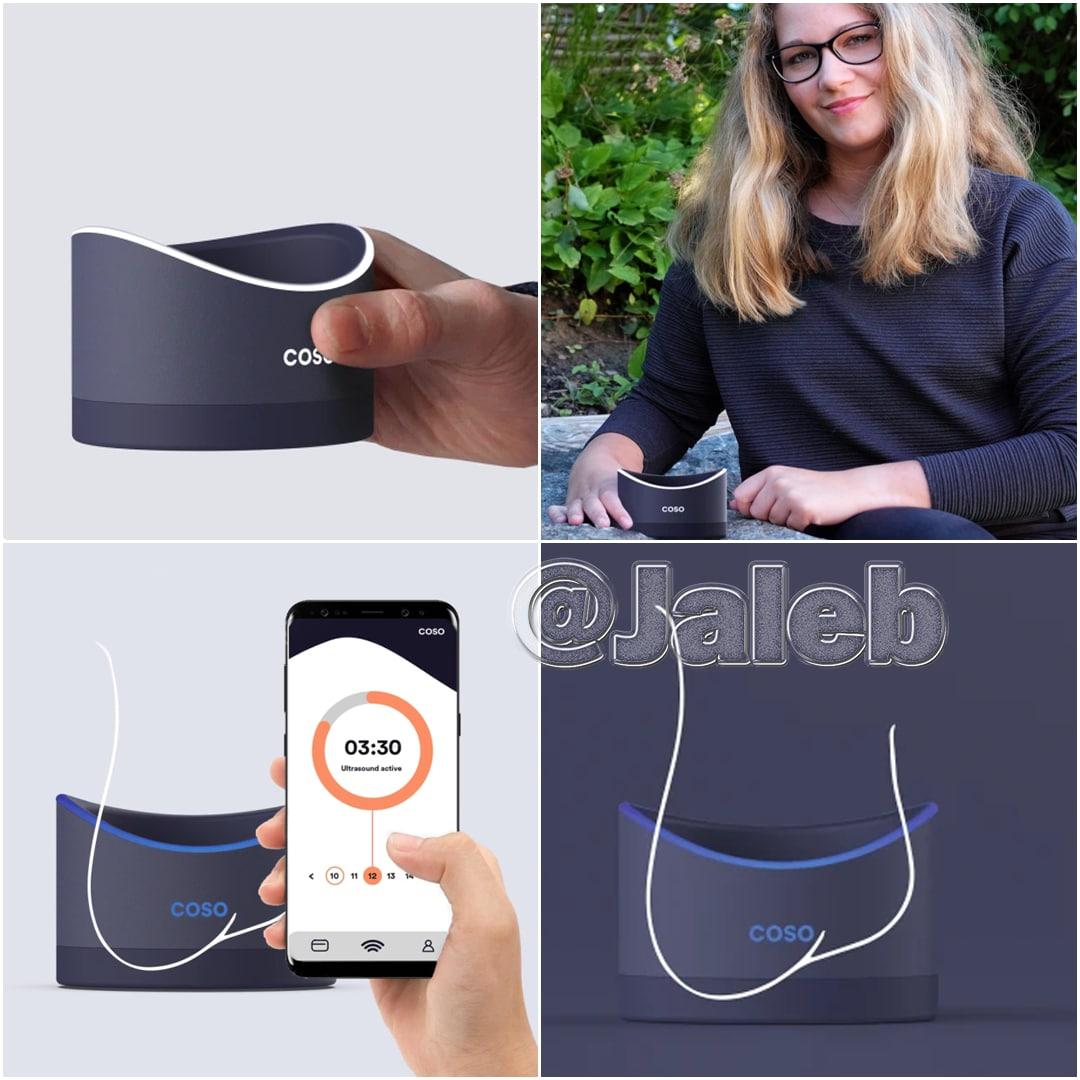- admin
- 8 مهر 1400
- 2:02 ب.ظ
روش انتقال اینترنت گوشی به کامپیوتر
روش انتقال اینترنت گوشی به کامپیوتر
استفاده از اینترنت گوشی با لب تاپ انتقال اینترنت گوشی به کامپیوتر انتقال اینترنت گوشی به لب تاپ
مشاهده میکنید که پیغامی روی گوشی شما ظاهر میشود. این گزینه USB tethering است که باید آن را انتخاب و فعال کرد.
اگر چنین پیغامی برروی گوشی شما نمایش داده نشد، خودتان وارد قسمت Settings گوشی شوید.
حالا در قسمت Wireless & Networks گزینه More را انتخاب کنید، اکنون گزینه Tethering & portable hotspot را انتخاب کنید. حالا گزینه USB tethering را تیک بزنید و فعال کنید.
اکنون احتمالا یک پنجرهی کوچک روی ویندوز شما نمایش داده میشود و به شما پیغام میدهد که گوشی شما به عنوان مودم، در حال نصب شدن برروی کامپیوتر یا لپتاپ شماست.
احتمالا توضیحاتی با متنِ Remote NDIS based Internet Sharing Device نمایش داده خواهد شد. باید کمی صبر کنید تا این فرآیند طی شود.
وقتی گوشی شما به عنوان مودم برروی کامپیوتر شما فعال شد، حالا وقت آن است که آن را از قسمت کانکشنهای ویندوز فعال کنید.
برای این کار وارد قسمت کنترلپنل ویندوز خود شوید و این مسیر را طی کنید:
Control Panel –> Network and Internet –> Network Connections
حالا لیست Connectionهای کامپیوتر شما در این لیست است. به همهی آنها نگاه کنید و کانکشنی که در قسمتِ توضیحاتِ آن، عبارت Remote NDIS based Internet Sharing Device را راست-کلیک کنید.
گزینه Enable را انتخاب کنید البته اگر گزینه Enable وجود نداشت، یعنی این گزینه از قبل فعال است و نیاز به فعالسازی نیست.
اکنون میتوانید با کامپیوتر یا لپتاپ خود از اینترنت استفاده کنید.